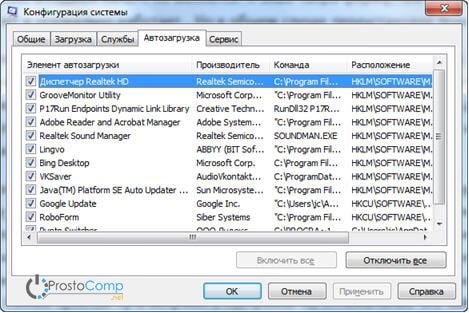Katika makala hii, tutaangalia sababu kuu zinazosababisha kupungua kwa nguvu na kuelezea jinsi ya kuboresha utendaji wa kompyuta.
Ishara kuu za kompyuta polepole ni:
pointi:
- Washa kwa muda mrefu na kuzima kwa muda mrefu sawa kwa kompyuta.
- Programu nyingi huchukua muda mrefu sana kuzinduliwa, upakiaji wa michezo huchukua muda mrefu sana.
- Mwitikio wa mshale hauwezi kuendana na mienendo ya panya, kupunguza kasi, au kuna majibu ya kuchelewa kwa kubofya.
- Na ishara zingine za PC polepole ambayo hufanya mtumiaji kuwa na wasiwasi.
Ni nini kinachoweza kusababisha kompyuta yako kupunguza kasi?
Ikiwa kompyuta itapungua, basi sababu (au sababu kadhaa mara moja) inaweza kuwa zifuatazo:
- Utangamano mbaya wa programu, mfumo wa uendeshaji, michezo na usanidi wa vifaa vya kompyuta yenyewe.
- Mgawanyiko mkubwa wa mfumo wa faili, takataka nyingi za programu zimekusanya kwenye gari ngumu.
- Matatizo na mfumo wa uendeshaji, kushindwa, mipangilio isiyo sahihi.
- Idadi kubwa ya huduma zinazoendesha ambazo hazihitajiki.
- Kuambukizwa kwa kompyuta na programu hasidi.
- Migogoro ya programu (kati ya madereva, antivirus, nk).
- Thermoregulation mbaya, kushindwa kwa baridi, radiators clogged.
- Ukiukaji wa vigezo kuu katika BIOS.
Jinsi ya kutatua tatizo hili na kuboresha utendaji wa kompyuta?
Kuna njia nyingi za kuongeza kasi ya kompyuta yako. Tunatoa mbinu kumi za kuboresha utendaji wa PC, ambazo zimeonyesha ufanisi wao katika mazoezi.
- Hebu tuboreshe vifaa.
- Kusafisha ndani, kurekebisha vipengele vibaya vya mfumo wa baridi.
- Tunasafisha gari ngumu kutoka kwa kila kitu kisichohitajika, tunafanya uharibifu.
- Tunaweka upya mfumo wa uendeshaji.
- Kuboresha OS.
- Weka BIOS.
- Zima kila kitu kisichohitajika, dhibiti upakiaji kiotomatiki.
- Kufanya masasisho ya kiendeshi.
- Sakinisha mfumo wa uendeshaji unaofanana na PC yetu.
- Tunasafisha mfumo kutoka kwa virusi.
Kuamua utendaji
Mfumo wa uendeshaji wa Windows 7 tayari una kipengele cha kujengwa ili kuangalia utendaji wa mfumo na kasi ya kompyuta.
Fungua menyu ya "Anza" na kwenye uwanja maalum wa utaftaji (iko chini ya menyu) ingiza "prod", kama inavyoonekana kwenye takwimu.
Miongoni mwa matokeo ya utafutaji itakuwa mpango "Kuboresha utendaji wa PC". Iendesha na dirisha lifuatalo litafungua. 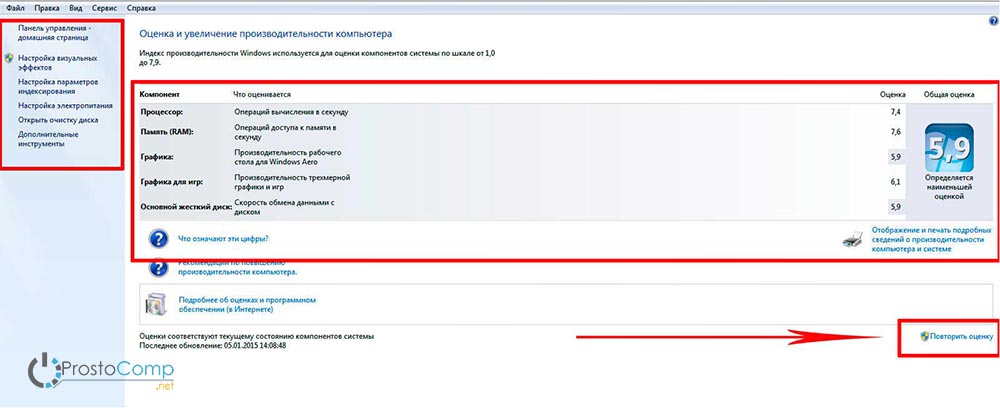
Bofya kwenye kitufe cha "Tathmini upya" hapa chini. Programu itaanza kuchambua tija ya mfumo wako na, baada ya kukamilika, itatoa matokeo ambayo yanaweza kutumika kuteka hitimisho kuhusu kasi ya kompyuta yako. 
Baada ya hapo, unaweza kuanza kuboresha utendaji wa kompyuta yako kwa njia zilizochaguliwa.
Kuboresha vipengele vya kompyuta
Wengi ambao ni wamiliki wa "furaha" wa kompyuta ya polepole wana hamu kubwa ya kuibadilisha na kitu chenye nguvu zaidi. Lakini hatutasonga katika mwelekeo huu, inafaa tu kwa kompyuta za kuzeeka sana. Mara nyingi, inatosha kuchukua nafasi ya sehemu moja tu au chache dhaifu ili kupata mfumo mzima wa kuruka tena - njia hii itakuwa nafuu zaidi kuliko kununua PC mpya.
- CPU. Maana ya kuchukua nafasi ya "jiwe" itahesabiwa haki ikiwa tu mpya ina nguvu zaidi kuliko ile ya zamani, angalau 30%. Vinginevyo, huwezi kujisikia tofauti kubwa, lakini utatumia pesa nyingi.
Wachukuaji hatari wanaweza kujaribu kuzidisha CPU. Njia hii haifai kwa wengi, kwa sababu si kila CPU inaweza overclock. Lakini katika kesi ya mafanikio, ununuzi wa "jiwe" mpya unaweza kuahirishwa kwa mwaka mwingine. Soma yetu. Kiini cha operesheni hii ni kuongeza voltage kwenye processor ya kati, na hivyo kuongeza mzunguko wa saa yake. Uendeshaji yenyewe ni hatari kabisa na sio kwa wasindikaji wote, katika hali nyingine unaweza tu kuzima CPU, au kupunguza kwa kiasi kikubwa maisha yake ya huduma.
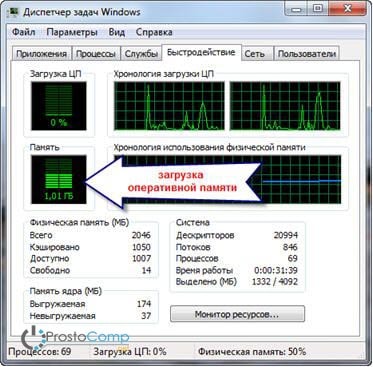
Ili kuamua takribani udhaifu wa mfumo, tumia kazi ya tathmini ya utendaji wa kompyuta iliyojengwa, ambayo tayari tumezungumzia hapo juu. Unaweza kuamua "kiungo dhaifu" kwa makadirio ambayo yanatolewa baada ya jaribio la utendakazi. Ambapo rating ya chini ni, katika mwelekeo huo ni muhimu kuongeza nguvu za PC. Kwa mfano, ikiwa kasi ya kubadilishana data kwenye diski ina rating ya chini, basi unapaswa kufikiri juu ya kununua gari ngumu kwa kasi.
Kusafisha ndani, kurekebisha vipengele vibaya vya mfumo wa baridi
Makosa mbalimbali katika mfumo wa baridi pia yanaweza kupunguza kasi ya uendeshaji wa mfumo mzima. Ikiwa baridi kwenye processor ya kati huvunja, basi hii ni sababu ya overheating yake na kupungua kwa mzunguko wa saa.
Overheating kwa ujumla ni jambo la hatari na linaweza kutokea hata kwa mfumo wa baridi wa kufanya kazi. Chukua, ondoa kifuniko kutoka kwa kitengo chako cha mfumo, angalia ni vumbi ngapi hapo. Sio tu inashughulikia nyuso zote, lakini pia hufunga vizuri ndani ya radiators zote na hukaa kwenye vile vya baridi. Vumbi hufanya kama insulator ya joto, ambayo husababisha kuongezeka kwa joto. Safisha kwa makini kitengo cha mfumo na utaweza kuongeza kasi ya kompyuta yako, na pia kupanua maisha ya vipengele vyake na kuondokana na hotbed kuu ya allergener mbalimbali na bakteria - vumbi.
Tunasafisha gari ngumu kutoka kwa kila kitu kisichohitajika, fanya uharibifu
Wale wanaosikia neno "defragmentation" kwa mara ya kwanza wanapaswa kuelewa kwamba hili ndilo jambo la kwanza kufanya ili kuboresha utendaji wa mfumo. Defragmentation inakuwezesha kukusanya vipande mbalimbali vya programu ambazo ziko katika sehemu tofauti za gari ngumu kwenye lundo moja. Shukrani kwa hili, msomaji wa gari ngumu hawana haja ya kufanya harakati nyingi za ziada za disk, kwa sababu kila kitu kiko katika sehemu moja. Kwa hivyo, utendaji unaongezeka.
Kwa kuongeza, unahitaji kuondokana na habari zisizohitajika na takataka yoyote ya programu ambayo hujilimbikiza kwenye diski kwa muda. Hii ni muhimu hasa wakati hakuna kivitendo nafasi ya bure katika ugawaji wa mfumo wa uendeshaji. Ikiwa nafasi ni chini ya 2 GB, mfumo unapoteza utendaji wake. Kwa hivyo usipakia diski na jaribu kuwa na nafasi ya bure ya asilimia thelathini juu yake, ikiwa inawezekana.
Inasakinisha upya mfumo wa uendeshaji
Hatua hii karibu kila wakati husaidia kuongeza kasi ya kompyuta yako. Katika hali nyingine, utendaji unaweza kuongezeka mara tatu. Hii ni kiini tu cha mfumo wa uendeshaji, baada ya muda, makosa mbalimbali hujilimbikiza ndani yake, inakuwa imefungwa na huduma zisizohitajika ambazo hata hufanya mabadiliko makubwa katika mfumo yenyewe. Hii na mengi zaidi husababisha kuzorota kwa kasi ya kompyuta, shughuli nyingi sasa zinahitaji muda zaidi.
Ikiwa unafuatilia kwa uangalifu usafi wa mfumo na usisakinishe chochote hapo, basi unaweza kutumia Windows sawa kwa miaka. Lakini mara nyingi, kuna harakati za mara kwa mara kwenye kompyuta: programu zimewekwa na kuondolewa, madereva yanasasishwa, kiasi kikubwa cha habari mbalimbali hupakiwa - katika hali hiyo, mfumo huanza hatua kwa hatua kuwa "wajinga". Ni bora, kwa kuzuia, kuunda diski kuhusu mara moja kwa mwaka na kufunga mfumo mpya wa uendeshaji kutoka mwanzo.
Kuboresha OS
Hivi majuzi tulifanya, kwa sababu mfumo uliosanidiwa vizuri na ulioboreshwa ndio dhamana kuu ya utendaji wa kompyuta! Usanidi wa mfumo, haraka na bila shida zisizohitajika, unaweza kufanywa kwa kutumia huduma maalum. Kwa mfano, AeroTweak inakabiliana vizuri na kazi hizi.
Mpango wa PCMedic ulifanya vizuri. Kipengele kikuu cha shirika hili ni automatisering kamili ya shughuli zote. Unahitaji tu kuchagua vigezo vinavyofaa na kuanza mchakato wa usanidi.
Mpango huo una dirisha moja kuu tu. Hapa tunachagua mfumo wetu wa kufanya kazi, aina ya processor kuu (kwa mfano, Intel au AMD), basi tunahitaji kuchagua moja ya njia mbili za uboreshaji - Heal (kusafisha mfumo) au Heal & Boost (pamoja na kusafisha, kuongeza kasi ni). pia imefanywa). Baada ya kuchagua vigezo vyote, bofya kitufe cha "Nenda" - programu itafanya mabadiliko yote muhimu. 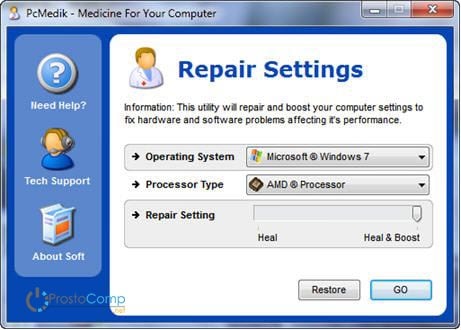
Kuna programu nyingine ambayo inajivunia utendaji wenye nguvu kweli - Ausloqics BoostSpeed, kwa bahati mbaya, inalipwa. Inajumuisha huduma kadhaa zinazokuwezesha kuboresha mfumo kwa karibu pande zote. Kutumia programu hii, unaweza kupotosha, kusafisha mfumo wa faili, kusafisha Usajili, kuongeza kasi ya mtandao na mengi zaidi. Mpango huo una mshauri aliyejengewa ndani ambaye husaidia kuamua maeneo ya kipaumbele katika uboreshaji wa mfumo. Ingawa ninapendekeza usimwamini mshauri kwa upofu na uone ikiwa unahitaji vitendo hivi vyote.
Ili kusafisha mfumo wa takataka yoyote, kuna maombi mengi maalum ya kusafisha. Kwa mfano, Ccleaner inaweza kuwa msaidizi mzuri. Inaweza kusafisha diski kutoka kwa faili zisizohitajika, za muda na kusafisha Usajili. Kwa kufuta faili zisizohitajika, unaweza kuongeza kiasi cha nafasi ya bure kwenye gari lako ngumu. Lakini wakati wa kusafisha Usajili, hakuna ongezeko fulani la utendaji. Lakini ikiwa parameter fulani muhimu imefutwa kwa ajali, mfumo utaanza kuzalisha makosa na hii inaweza kusababisha kushindwa kubwa.
TAZAMA! Kabla ya kufanya hatua hizi zote, inashauriwa sana kuunda hatua ya kurejesha!
DAIMA tafuta faili ambazo huduma za kusafisha mfumo huondoa. Kuna matukio ya ufutaji wa kudumu wa faili muhimu na hata muhimu ambazo programu zilichukua kwa uongo kwa faili zisizohitajika au za muda.
Watumiaji wa Windows 7 wanaweza kuboresha kidogo kasi ya kompyuta zao kwa kurahisisha kiolesura cha picha. Ili kufanya hivyo, fungua Jopo la Kudhibiti na uende kwenye sehemu ya "Mfumo", fungua kipengee cha "Advanced" na uchague "Mipangilio". Hapa tunaondoa baadhi ya visanduku vya kuteua visivyohitajika, au kuweka swichi kwenye nafasi ili kuhakikisha utendakazi bora. 
Kuweka BIOS
BIOS huhifadhi vigezo vya kompyuta ambavyo vinawajibika kwa vifaa, upakiaji wa OS, wakati, na vitu vingine muhimu. Ili kuingia kwenye mipangilio ya BIOS, wakati wa kugeuka kwenye PC, kabla ya kupakia mfumo wa uendeshaji yenyewe, bonyeza Del, F2 au ufunguo mwingine (hii inategemea mtengenezaji wa ubao wa mama, kwa kawaida jina la ufunguo huonyeshwa kwenye skrini) . Mara nyingi, mipangilio ya BIOS haisababishi uharibifu wowote wa utendaji na haupaswi hata kupanda hapo. Lakini katika hali nadra, ikiwa vigezo muhimu sio sahihi, kompyuta yako inaweza kuanza kupungua.
Ikiwa una shaka usahihi wa mipangilio, lakini hujui ni ipi ya kutaja, unaweza kutumia chaguo la kusanidi kiotomati vigezo vyema "Mipangilio Bora ya Kupakia" (jina la kazi linaweza kuwa tofauti, kulingana na mtengenezaji). Baada ya hayo, hifadhi mipangilio yote na uanze upya kompyuta yako.
Zima kila kitu kisichohitajika, dhibiti upakiaji kiotomatiki
Siku hizi, karibu kila programu inajaribu kujiandikisha yenyewe katika kuanza. Na haifurahishi sana kwa mfumo wako. Hatua kwa hatua, programu katika uanzishaji hujilimbikiza na zote zinahitaji kuzinduliwa, kila wakati mfumo unapoanza. Kwa sababu hii, kompyuta inachukua muda mrefu sana kuwasha na kuzima. Zaidi ya hayo, baada ya kupakia kiotomatiki, programu hizi zote zinabaki katika utaratibu wa kufanya kazi, zikitumia rasilimali. Angalia tu icons ngapi zisizohitajika ziko kwenye barani ya kazi (karibu na saa), je, unazitumia? Kwa hiyo, ni bora kuondoa maombi yasiyo ya lazima, au angalau afya ya autoload kwao.
Kuona programu zote zinazoanza na Windows na kuzima zisizo za lazima, wakati huo huo ushikilie funguo mbili za Win + R na uandike msconfig kwenye dirisha linalofuata, kisha ubofye Ingiza. Dirisha la usanidi wa mfumo litaonekana, sasa nenda kwenye sehemu ya kuanza. Kutakuwa na orodha ya programu ambazo zinaanza. Batilisha tu alama za kuchagua zote ambazo hutumii. Katika hali ambayo, programu inaweza kurudishwa kwa upakiaji kiotomatiki kwa kuweka kisanduku cha kuteua unachotaka. Jambo kuu ni kuwa na wazo ni nini programu hizi na madhumuni yao ni nini.